Automatisk sletting av inaktive Dataverse for Teams-miljøer
Power Platform inneholder en oppryddingsmekanisme som automatisk fjerner Microsoft Dataverse for Teams-miljøer fra leieren som er inaktive. Et miljø blir først deaktivert etter 90 dagers inaktivitet. Og deretter slettes hvis administratorer ikke gjør noe, og miljøet blir deaktivert i 30 dager. Administratorer har sju dager på seg til å gjenopprette slettede miljøer.
Merk
For å forstå automatisk sletting av Power Platform-miljøer som ikke er Dataverse for Teams-miljøer, går du til Automatisk sletting av inaktive Power Platform-miljøer.
Et deaktivert eller slettet miljø påvirker ikke andre Microsoft Teams-aktiva (Teams, kanaler, SharePoint-steder, Teams-tilknyttede områder og så videre) og gjelder bare for Dataverse-integreringer. Denne oppryddingsprosessen skjer automatisk. Hvis du ikke lenger trenger et inaktivt Dataverse for Teams-miljø, trenger du ikke å gjøre noe.
Hvis du deaktiverer et Dataverse for Teams-miljø, forhindrer du meningsfylt bruk av miljøet og ressursene i det. Apper kan ikke startes, flyter blir opphevet, chatsamtaler kan ikke samhandles med og så videre.
Definisjon av brukeraktivitet
Power Platform beregner ett enkelt mål for inaktivitet for hvert Dataverse for Teams-miljø. Målet teller for all aktivitet per brukere, beslutningstakere og administratorer på tvers av Power Apps, Power Automate, Microsoft Copilot Studio og Dataverse.
Brukeraktiviteter omfatter de fleste operasjoner for oppretting, lesing, oppdatering og sletting på miljøressurser. De fleste leseoperasjoner, som besøk på startsiden, løsningsutforskeren og Power Apps- eller Power Automate-utformingen, regnes ikke som aktiviteter.
Her er noen eksempler på aktivitetstypene som er inkludert i målingen:
Brukeraktivitet: Start en app, kjør en flyt (enten automatisk eller ikke), chat med en Microsoft Copilot Studio-robot.
Utvikleraktivitet: Opprett, oppdater eller slett en app, flyt (skrivebords- og skyflyter), Microsoft Copilot Studio-robot, egendefinert kobling.
Administratoraktivitet: Miljøoperasjoner som kopiering, sletting, sikkerhetskopiering, gjenoppretting, tilbakestilling.
Aktiviteten omfatter automatisert funksjonalitet, for eksempel planlagte flytkjøringer. Hvis det for eksempel ikke er bruker-, utvikler- eller administratoraktivitet i et miljø, men det inneholder en skyflyt som kjører daglig, betraktes miljøet som aktivt.
Varslingsmottakere
Følgende brukere mottar e-postvarslinger i tidsplanen beskrevet på tidslinjen:
Systemadministratorer i miljøet.
Et Dataverse for Teams-miljø pares med et team i Microsoft Teams. Eierne av teamet gis automatisk rollen som Systemadministrator for miljøet. De mottar e-postvarsler og kan utløse aktivitet, aktivere miljøet på nytt og gjenopprette det i administrasjonssenteret for Power Platform. Teammedlemmer og gjelder mottar ikke e-postvarslene.
Oppretter av miljøet.
Hvis miljøadministratorer ikke lenger er en del av leieren, blir leieradministratorer varslet.
Brukere og utviklere blir også varslet på Miljøer-listesiden og Miljø-siden når Dataverse for Teams-miljøet er deaktivert.
Tidslinje for inaktive Dataverse for Teams-miljøer
Tabellen nedenfor beskriver tidsplanen for varsler og handlinger for Dataverse for Teams-miljøer som anses som inaktive.
| Tilstand for Dataverse for Teams | Power Platform-handling |
|---|---|
| 83 dager etter ingen brukeraktivitet | Send en advarsel om at miljøet blir deaktivert. Oppdater miljøtilstanden på Miljøer-listesiden1 og Miljø-siden2. |
| 87 dager etter ingen brukeraktivitet | Send en advarsel om at miljøet blir deaktivert. Oppdater den inaktive miljøtilstanden på Miljøer-listesiden1 og Miljø-siden2. |
| 90 dager etter ingen brukeraktivitet | Deaktiver miljøet. Send en melding om at miljøet er deaktivert. Oppdater den deaktiverte miljøtilstanden på Miljøer-listesiden1 og Miljø-siden3. |
| 113 dager etter ingen brukeraktivitet | Send en advarsel om at miljøet blir slettet. Oppdater den deaktiverte miljøtilstanden på Miljøer-listesiden1 og Miljø-siden3. |
| 117 dager etter ingen brukeraktivitet | Send en advarsel om at miljøet blir slettet. Oppdater den deaktiverte miljøtilstanden på Miljøer-listesiden1 og Miljø-siden3. |
| 120 dager etter ingen brukeraktivitet | Slett miljøet. Send en melding om at miljøet er slettet. |
1Miljøtilstand på Miljøer-listesiden i Administrasjonssenter for Power Platform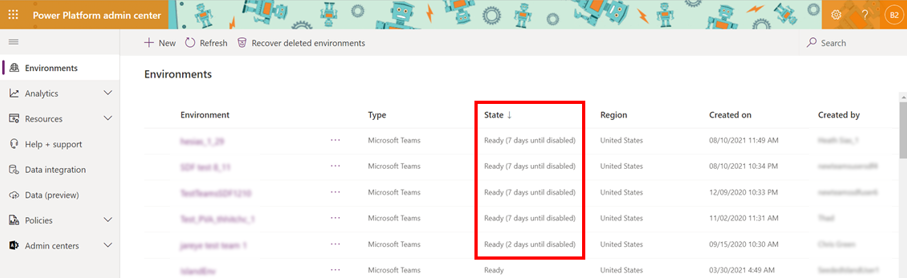
2Varsel om inaktivt miljø på miljøsiden i Adminstrasjonssenter for Power Platform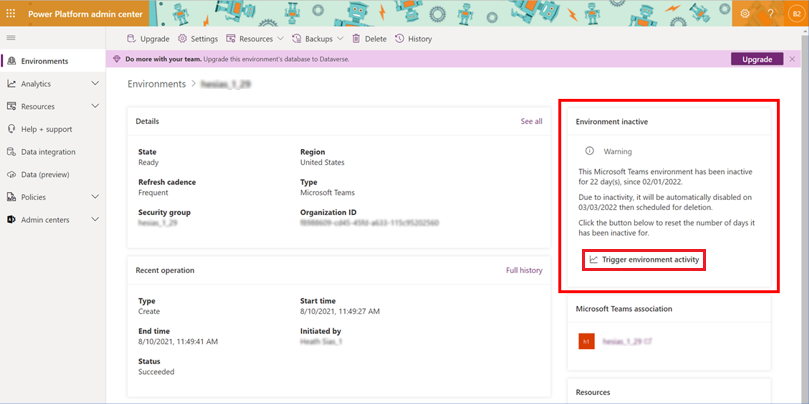
Merk
Advarselsflisen Miljøet er inaktivt vises bare hvis Dataverse for Teams-miljøet er <= 7 dager til deaktivering.
3Varsel om deaktivert miljø på miljøsiden i Administrasjonssenter for Power Platform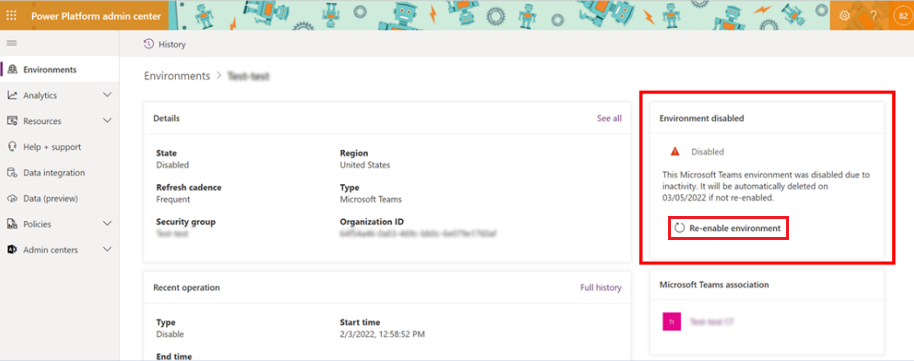
Merk
Flisen Miljø deaktivert vises hver gang et Dataverse for Teams-miljø deaktiveres på grunn av inaktivitet.
Utløs aktivitet, aktiver et Dataverse for Teams-miljø på nytt og gjenopprett det
Som standard har administratorer 30 dager på seg til å aktivere et miljø på nytt. Et miljø som er deaktivert i 30 dager, slettes automatisk. Administratorer har sju dager på seg til å gjenopprette et slettet miljø. Se Gjenopprett et slettet Dataverse for Teams-miljø.
Utløs aktivitet for et inaktivt Dataverse for Teams-miljø
Velg Miljøer, og velg deretter det inaktive Dataverse for Teams-miljøet.
Velg Utløs miljøaktivitet på miljøsiden.
Aktiver et deaktivert Dataverse for Teams-miljø på nytt
Velg Miljøer, og velg deretter det deaktiverte Dataverse for Teams-miljøet.
Velg Aktiver miljø på nytt på miljøsiden.
Gjenopprett et slettet Dataverse for Teams-miljø
Velg Miljøer, og velg deretter Gjenopprett slettede miljøer.
Velg et miljø du vil gjenopprette, og velg deretter Gjenopprett.
Hvis du vil ha mer informasjon, kan du se Gjenopprett miljø.
Se også
Microsoft Dataverse for Teams-miljøer
Gjenopprett miljø
Automatisk miljøopprydding